마이크로소프트 엑셀 파일 속성 및 개인정보 삭제 제거 방법
자료들을 정리할때 엑셀을 아주 많이 사용하는데 엑셀 문서를 작성하게 되면 엑셀 파일에 자동적으로 작성한 PC에 저장된 개인정보들이 들어가게 됩니다. 개인적으로만 이 파일이 사용된다면 크게 걱정할 필요는 없지만 타인에게 주는 파일인 경우 아무래도 이러한 정보들은 삭제를 하는 게 좋을듯 합니다.
그래서 이번에는 마이크로소프트 엑셀 파일에 입력된 문서 속성 및 개인정보들을 삭제, 제거하는 방법을 알려드리도록 하겠습니다.

먼저 엑셀 파일에 들어가 있는 문서 속성 및 개인 정보들을 확인하는 방법인데 먼저 엑셀 프로그램으로 파일을 열어서 정보항목을 선택하면 아래와 같이 화면 우측에 파일에 대한 정보들이 들어있는 것을 확인 하실 수 있습니다.
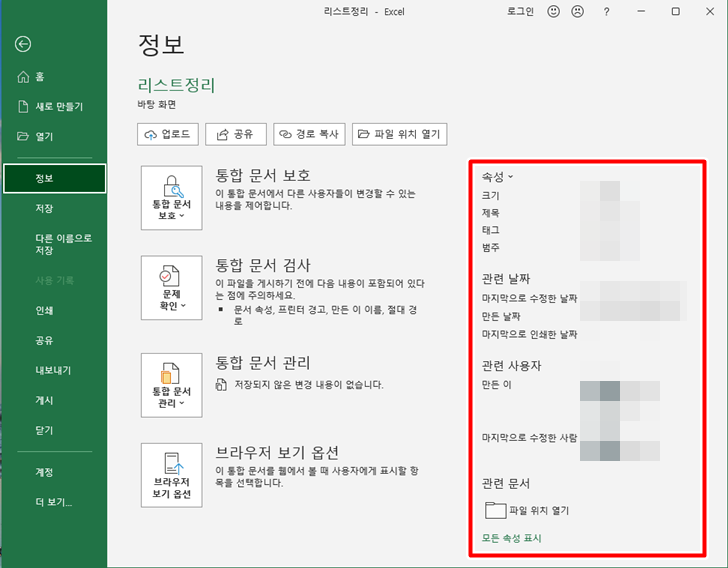
이러한 정보들 삭제하기 위해서는 먼저 화면 좌측의 정보항목을 선택하고 화면 중앙에 있는 통합 문서 검사를 선택하고 문서 검사 항목을 선택합니다.

문서 검사를 선택하면 아래와 같이 문서 검사 창이 뜨는데 거기서 문서 속성 및 개인정보 항목을 선택하고 창 하단의 검사를 클릭하시면 됩니다.
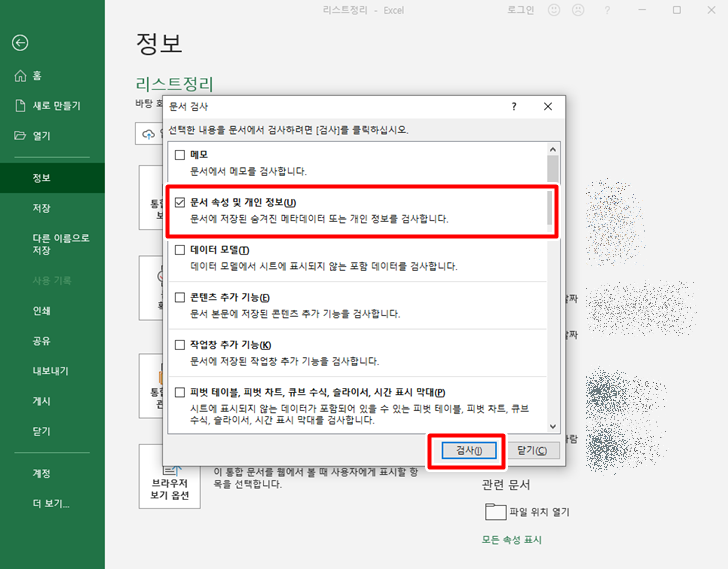
검사를 클릭하면 아래와 같이 문서 속성 및 개인정보에 대한 정보들을 찾았다고 화면에 나오는데 모두 제거 버튼을 클릭해서 삭제를 해주시면 검사 결과에 나온 문서 속성 및 개인정보들이 전부 삭제됩니다.

문서 속성 및 개인정보가 삭제가 되면 아래와 같이 제거했다고 표시가 되며 더 이상 엑셀 파일에 문서 속성과 개인정보는 남아있지 않습니다.
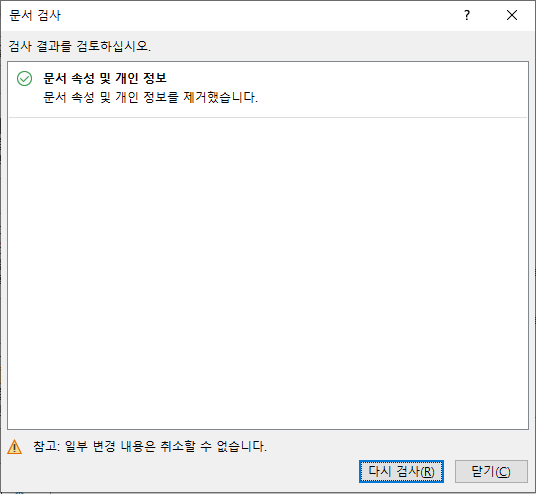
다시 엑셀 프로그램으로 해당 엑셀 파일을 열어서 보면 아래 화면과 같이 기존에 있었던 여러 문서 속성과 개인정보들이 삭제된 것을 확인하실 수 있습니다.

그리고 엑셀 프로그램이 아닌 윈도우에서 파일 속성에서 간단히 삭제하는 방법도 있습니다. 먼저 개인정보를 삭제할 파일을 마우스 오른쪽 클릭을 해서 메뉴가 나오면 속성을 클릭합니다.

그리고 속성창이 뜨면 세번째 탭인 자세히 탭을 선택하고 제일 하단에 보면 속성 및 개인정보 제거라고 쓰여진 것을 보실 수 있는데 속성 및 개인 정보 제거 항목을 클릭합니다.

그러면 속성 제거 창이 뜬느데 제거 가능한 모든 속성을 한번에 제거 할 수도 있고 파일에서 제거할 속성을 선택해서 삭제할 수도 있습니다. 원하시는 설정을 하신 다음 화면 제일 아래쪽에 확인 버튼을 누르면 창이 자동으로 닫기면서 해당 엑셀 파일의 속성 제거가 완료됩니다.

파일 속성과 개인정보를 전부 삭제하면 아래와 같이 기존에 들어있던 정보들이 모두 삭제된 것을 확인 하실 수 있을 것입니다.

이상으로 마이크로소프트 엑셀 파일 속성 및 개인정보 제거 삭제 방법이였습니다. 필요하신 분들은 참고하시기 바랍니다.
'IT팁' 카테고리의 다른 글
| 마이크로소프트 엣지(Edge) 브라우저 스크린샷(화면캡처) 방법(feat. 자체기능) (1) | 2022.01.08 |
|---|---|
| 네이버 QR체크인 방역패스 설정방법(+ 바로가기 QR체크인 위젯 설정) (0) | 2022.01.07 |
| 구글 크롬 브라우저 스크린샷(화면캡처)하는 방법(feat. 자체기능) (3) | 2022.01.06 |
| 카카오톡 QR체크인 위젯 설정 방법(feat. 코로나 방역패스) (2) | 2022.01.05 |
| 마이크로소프트 엣지(Edge)브라우저 파일 다운로드 설정 변경 방법 (0) | 2022.01.02 |
| 마이크로소프트 엣지(Edge) 브라우저 시작페이지 설정 방법 (0) | 2022.01.01 |
| 윈도우10 작업표시줄 뉴스 및 관심사 위젯 설정 방법 (0) | 2021.12.31 |
| 구글 지메일(Gmail) 비밀모드 사용 방법 (0) | 2021.12.30 |








